Access 2010 Tablosunu XML Veri Dosyasına Aktarma

İlişkisel bir veritabanı, sistem genelinde veri alışverişinin dezavantajlarını ortaya çıkaran uyumsuz bir biçimde sorgular, tablolar vb. içerebilir.
Word 2010 belgesi üzerinde çalışırken, bazen her satırda satır numarası göstermeniz gerekebilir. Word 2010, belgenin istediğiniz bölümüne satır numarası eklemenizi sağlayan bir özellik sunar. Satır numaralarını göstermek, özellikle belgeye kod satırları eklerken çok faydalı olacaktır. Bu yazıda, farklı durumlar için satır numaralarının nasıl ekleneceğini anlatacağız.
Word 2010'u başlatın ve Sayfa Düzeni sekmesine gidin, Satır Numaraları seçeneklerinden Sürekli'yi seçin .
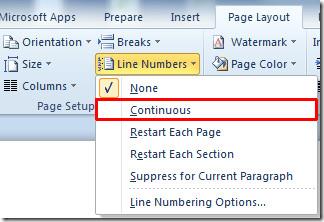
Aşağıdaki ekran görüntüsünde görüldüğü gibi yeni satırdan yazarken satır numarasının gösterildiğini fark edeceksiniz.
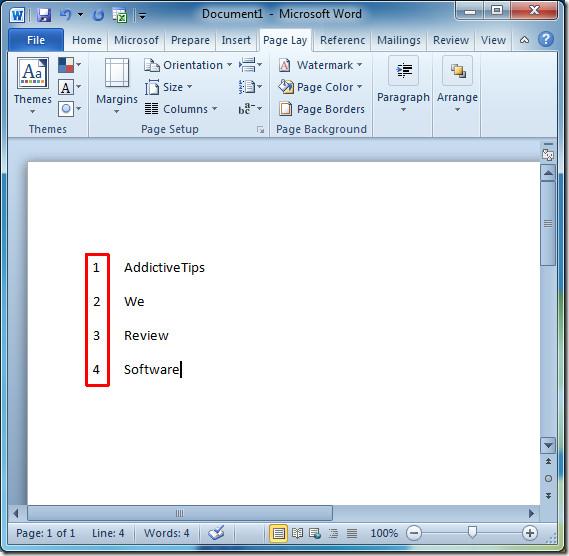
Şimdi eğer yeni bir sayfada satır numaralarını sıfırdan göstermek istiyorsanız, Satır Numaraları seçeneklerinden Her Sayfayı Yeniden Başlat seçeneğini seçin .
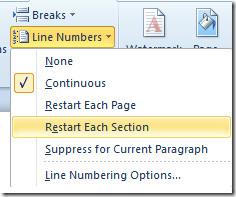
Yeni sayfaya yazıldığında satır numarası sayımı yeniden başlayacak ve satır numarası 1'den itibaren gösterilmeye başlayacaktır.
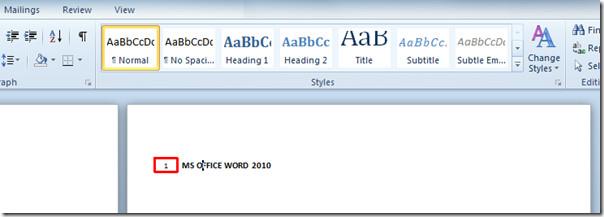
Mevcut belgeye satır numarası eklemek için belge içeriğini seçin ve Satır Numarası seçeneklerinden Her Sayfayı Yeniden Başlat'a tıklayın.
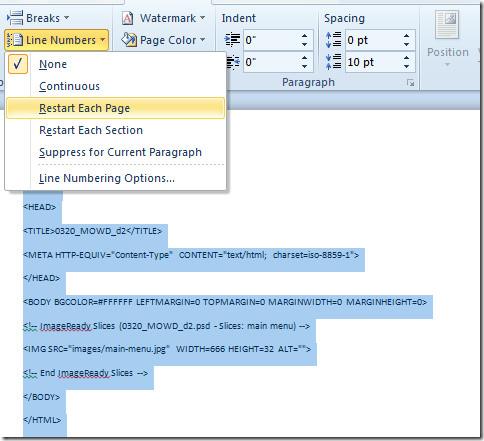
Aşağıdaki ekran görüntüsünde gösterildiği gibi, seçilen bölümün her satırına satır numaraları eklenecektir.
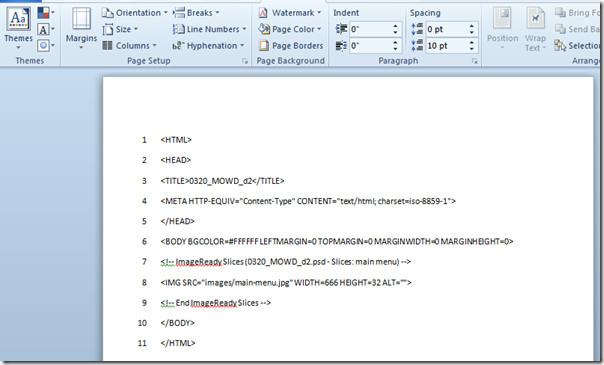
Satır numaralarının görünme biçimini özelleştirmek için her zaman Satır Numaraları açılır seçeneklerinden Satır Numaralandırma Seçenekleri'ne gidebilirsiniz .
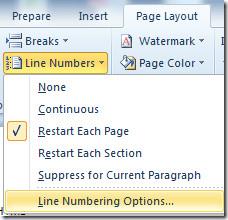
Tıkladığınızda Sayfa Yapısı seçeneklerine ulaşacaksınız , satır numaralarının düzenini değiştirmek için Düzen sekmesine geçin. Gelişmiş satır numarası seçeneklerini yapılandırmak için iletişim kutusunun alt kısmındaki Satır Numaraları düğmesine tıklayın.
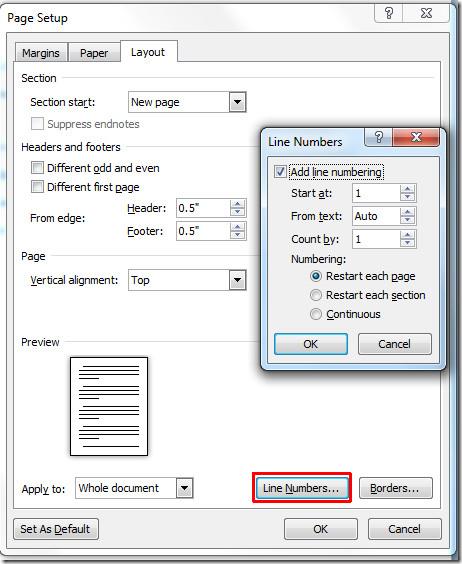
Ayrıca , Word 2010'da Excel elektronik tablosunun nasıl ekleneceği ve gömüleceği ve Word 2010'da yer imlerinin nasıl ekleneceği konusunda daha önce incelenen kılavuzlara da göz atabilirsiniz .
İlişkisel bir veritabanı, sistem genelinde veri alışverişinin dezavantajlarını ortaya çıkaran uyumsuz bir biçimde sorgular, tablolar vb. içerebilir.
Şifreleme, kullanıcıların içeriği özel anahtar ifadelerle korumasını sağlayan eski bir olgudur. PowerPoint 2010'da sunumunuzu özel bir anahtar ifadeyle koruyabilirsiniz.
Kılavuz çizgileri, belge içeriğinin ölçeklenmesine yardımcı olur; belgeye kılavuz çizgileri yerleştirerek görüntüleri, metin alanını, sekme genişliğini vb. ölçebilirsiniz. Word 2010
Word 2010, ihtiyaçlarınıza göre çok düzeyli veya tek düzeyli listeler arasından seçim yapabileceğiniz çeşitli liste türleri sunar. Kullanışlı liste galerisinin yanı sıra,
Önceki Word sürümlerinden farklı olarak, Word 2010 bir dizi görüntüleme seçeneği sunar. Örneğin, Tam Ekran modu, bu modda tüm özelliklere sahipsiniz.
Word 2010'da önceden tanımlanmış semboller ve gösterimlerin büyük bir listesi var, ancak bazen özel semboller eklemek veya başka bir sembol oluşturmak çılgınca bir ihtiyaç haline geliyor.
Outlook 2010'u, giden e-postalarınızda yazım hatası olmaması için e-postaları göndermeden önce yazım denetimi yapacak şekilde yapılandırabilirsiniz. Küçük bir değişiklik ise
Google Kişilerinizi Outlook 2010 ile senkronize etmenin bir yolunu arıyorsanız, GO Contact Sync'i deneyin. 5 senkronizasyon seçeneği sunan küçük bir araçtır.
Excel 2010, belirli bir veri aralığının eğilimini göstermek için harika bir veri görselleştirme aracı olan Trendline'ı içerir. Üç tür trend çizgisi vardır;
Bazen hücrenin genişlik/yükseklik değişikliklerini önlemek için hücredeki metni döndürmek gerekir. Excel 2010, bunu yapabileceğiniz yolların bir listesini sunar.
![PowerPoint 2010 Sunumunu Parola ile Koru [Şifreleme] PowerPoint 2010 Sunumunu Parola ile Koru [Şifreleme]](https://tips.webtech360.com/resources8/r252/image-517-0829093717894.jpg)







